文章詳情頁
東芝R900筆記本U盤如何安裝win10系統 安裝win10系統方法介紹
瀏覽:127日期:2022-12-07 16:13:37
東芝R900是一款14英寸高性能商務辦公本,在升級了強勁的英特爾 酷睿i5 3代系列處理器后,配合顯卡迸發出超凡的性能, 僅為19.9mm的厚度和1.99Kg的重量便攜性非常出色,配合LED背光屏幕適合外出攜帶辦公使用。那么這款筆記本如何一鍵U盤安裝win10系統呢?下面跟小編一起來看看吧。

安裝前準備工作:
1、下載大白菜超級u盤啟動制作工具
2、將u盤制作成u盤啟動盤
3、下載原版win10系統鏡像并存入u盤啟動盤;
東芝R900筆記本怎么安裝win10系統:
1、將u盤啟動盤插入usb接口,重啟電腦進入大白菜菜單界面,然后按方向鍵選擇【02】大白菜 WIN8 PE標準版(新機器),回車鍵進入,如圖所示:

2、進入大白菜pe界面后,在彈出的大白菜PE裝機工具中選擇ghost win10系統安裝包,接著選擇系統盤,點擊確定,如圖所示:
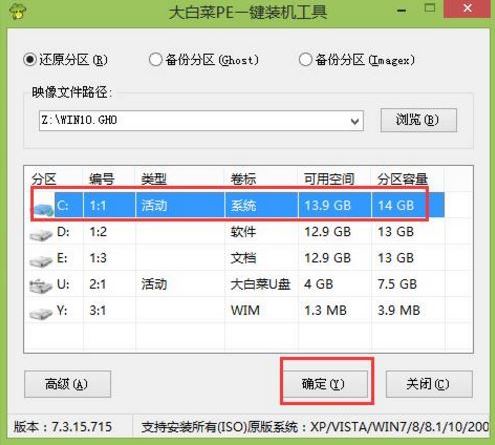
3、之后,我們只需等待系統釋放完成,如圖所示:
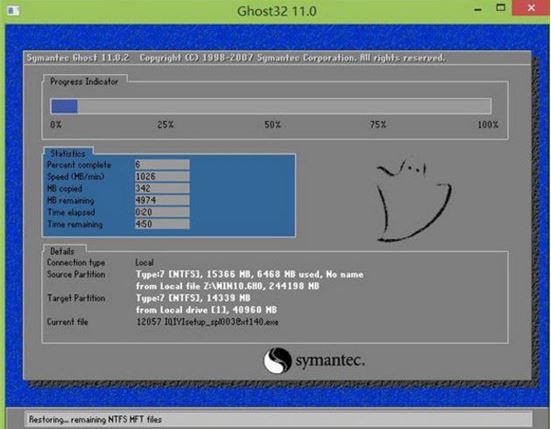
4、等系統釋放完成后,重啟電腦,等待系統設置完成我們就可以使用win10系統了,如圖所示:
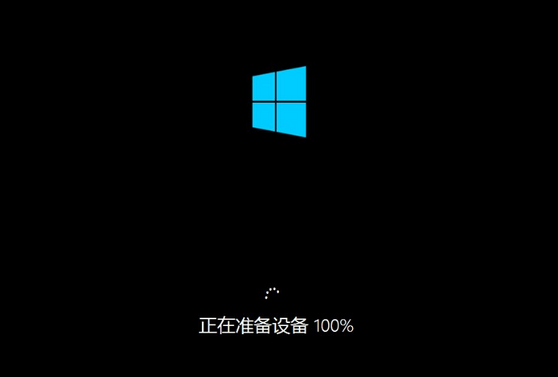
.
win10相關攻略推薦:
win10如何更新 win10更新教程
win10中將家庭版升級專業版具體操作步驟
win10遇見重啟不可以進入bios詳細處理方法
以上就是東芝R900如何一鍵u盤安裝win10系統操作方法,如果東芝R900用戶想要安裝win10系統,可以根據上述操作步驟進行安裝
相關文章:
1. 謹慎升級 macOS Ventura 13.3/iPadOS 16.4更新后Universal Control故障2. Win11 tpm2.0怎么開啟?Win11 tpm2.0開啟的方法分享3. deepin20桌面圖標樣式怎么修改? deepin更換圖標主題的技巧4. virbr0虛擬網卡如何卸載?virbr0虛擬網卡的卸載方法5. 統信UOS家庭版開始內測 無需分區全自動安裝6. Win11 USB接口不能用怎么辦? Win11電腦USB接口沒反應的解決辦法7. Win10如何隱藏任務欄?Win10隱藏任務欄的方法8. CentOS7中無法找到pci find device函數的解決方法9. Windows11下載卡著不動怎么辦?Windows11下載卡著不動解決方法10. centos7使用docker部署gitlab-ce-zh應用詳解
排行榜

 網公網安備
網公網安備